Выбор опции Save As выводит диалоговое окно Save As.
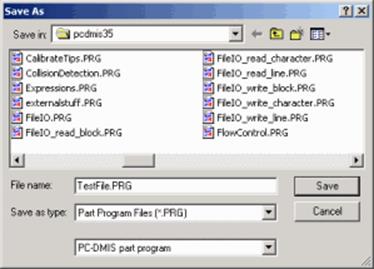
Диалоговое окно Save As
Здесь можно сохранить текущую программу под новым именем или в более ранней версии.
Используя список PC-DMISpartprogram , можно выбрать сохранение программы в более ранних версиях PC-DMIS (здесь доступны форматы, начиная с версии 3.202 и позднее).
Нажмите кнопку Saveдля сохранения программы. Кнопка Cancel закрывает диалоговое окно без сохранения изменений.
С помощью данных операций зеркально отражать, копировать, удалять и переименовывать файлы PC-DMIS.
Команда Mirror позволяет создать зеркально отображенную копию изображения относительно осей X, Y или Z.
Для этого:
1. Выберите опцию Mirror . При этом появится диалоговое окно ChooseParttoMirror (Выберите деталь для отражения):
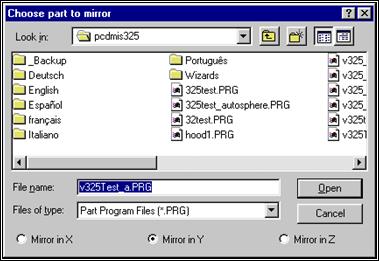
Диалоговоеокно Choose Part to Mirror
2. Выберите файл программы для отражения.
3. Выберите ось (кнопки MirrorinX, Yили Z), относительно которой необходимо отразить деталь.
4. Нажмите кнопку Open. Появится диалоговое окно SaveMirroredPartAs (Сохранить отраженную деталь как) с именем файла программы, который выбран для отражения:
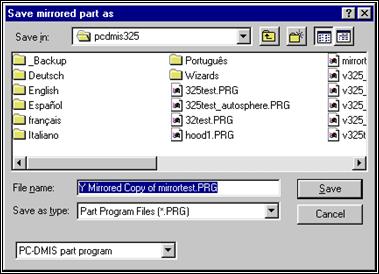
Диалоговоеокно Save mirrored part as
5. Нажмите кнопку Save. Программа будет зеркально отражена в директории, которую укажет пользователь.
Команда Copy (Копировать) позволяет пользователю копировать любые файлы данной программы.
Для этого:
1. Выберите элемент меню Copy . При этом появится диалоговое окно CopyPartFilesFrom (Копировать из) с запросом, какой файл и из какой папки необходимо скопировать.
2. Выберите папку и укажите файл.
3. Нажмите кнопку Open. Появится диалоговое окно CopyPartFilesTo (Копировать в) с запросом папки, в которую необходимо скопировать программу.
4. Нажмите на программу, которую следует скопировать, при этом имя файла и его расширение должны отобразиться в окне Filename (Имя файла).
5. Найдите папку, в которую вы хотите скопировать программу.
6. Нажмите кнопку Open.
Можно копировать файлы типа ".PRG", ".CAD", и все файлы с таким же именем и разрешением .001, .002, …, .999.
Команда Delete позволяет пользователю удалять все файлы, связанные с данной программой.
Для этого:
1. Выберите элемент меню Delete . Появится диалоговое окно DeletePartfiles.
2. Выберите программу для удаления.
3. Нажмите кнопку Open. PC-DMIS откроет другое окно с запросом на подтверждение удаления файла в корзину.
4. Нажмите кнопку Yes.
Можно удалять файлы типа ".PRG", ".CAD", а также любые другие файлы с тем же именем и разрешением .001, .002, …, .999. Удаленные файлы перемещаются в корзину.
Команда Rename позволяет переименовывать любые файлы, связанные с данной программой.
Для этого:
1. Выберите элемент меню Rename. Появится диалоговое окно RenamePartFilesFrom (Переименовать из), с запросом файла, который необходимо переименовать.
2. Выберите программу для переименования.
3. Нажмите кнопку Open. Появится диалоговое окно RenamePartFilesTo (Переименовать в) с запросом нового имени файла.
4. Введите новое имя в окне Filename.
5. Нажмите кнопку Open . Появится переименованный файл.
Можно переименовывать файлы типа ".PRG", ".CAD", а также любые файлы с тем же именем и расширением .001, .002, …, .999.
Уважаемый посетитель!
Чтобы распечатать файл, скачайте его (в формате Word).
Ссылка на скачивание - внизу страницы.